Personalemodul
Med personalemodulet, kan der oprettes forskellige personalegrupper og til disse personalegrupper kan der oprettes medarbejdere.
Opret personalegruppe
Personalemodulet finder man i navigationsmenuen under moduler
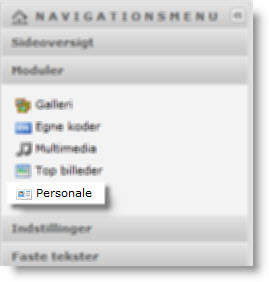
Klik på ikonet ud for opret ny personalegruppe
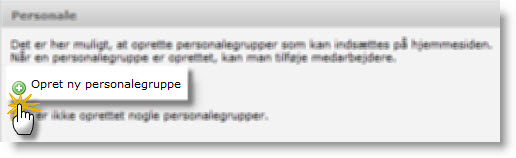
Udfyld nu formularen med relevante oplysninger. Bredde og højde på billeder kan ændres efterefølgende, men det kan så betyde, at man skal uploade billeder af medarbejderene igen.
Klik herefter på "Gem personalegruppe".
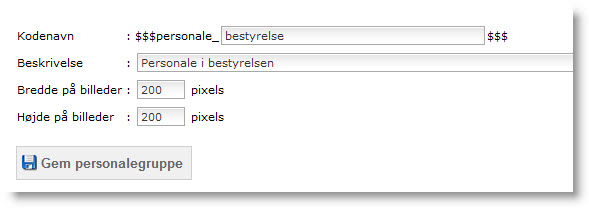
Personalegruppen er nu oprettet, og man kan nu oprette medarbejdere i personalegruppen ved at klikke på "Opret ny medarbejder".
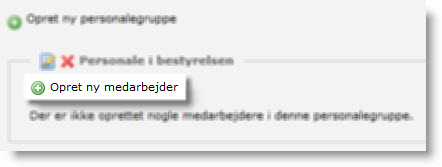
Der kommer nu en ny formular hvori man indtaster relevante oplysninger for den pågældende medarbejder.
Skemaet leveres med de ønskede felter, og kun felter der er udfyldt, vises på hjemmesiden.
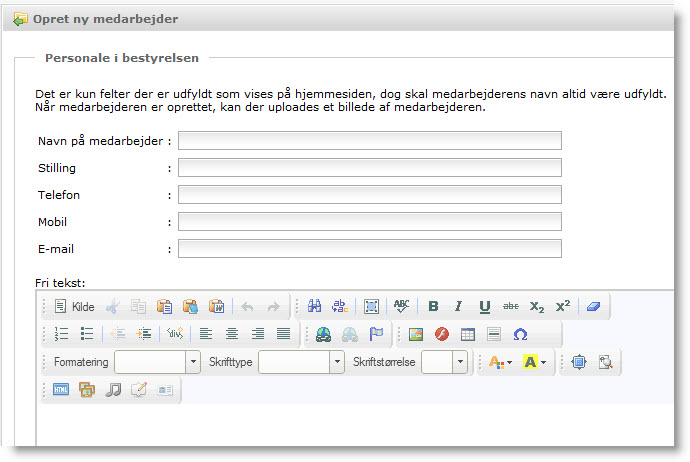
Når relevante oplysninger indtastet og man gemmer medarbejderen, får man mulighed for, at uploade et billede af den pågældende medarbejder.
Hvis denne knap er gråtonet, skal man lige vente et øjeblik indtil komponentet er helt indlæst.
Hvis man ikke ønsker at uploade et billede, klikker man blot på ikonet øverst til venstre for at klomme tilbage til oversigten.
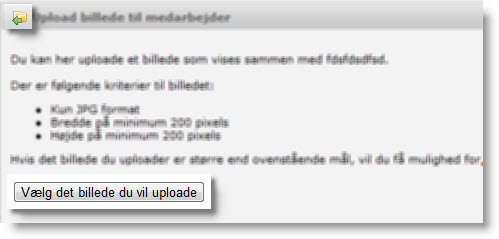
Når man klikker på knappen, åbner computerens normale filhåndtering, og man her navigerer ind i den mappe hvor man har det billede der skal uploades.
Der kan kun vælges billeder af format "jpg" og når billedet er markeret, klikkes der på "Åbn" og nu begynder systemet at uploade billedet.
Såfremt billedet er større end det der blev indtastet da personalegruppen blev oprettet, får man nu mulighed fro at vælge det udsnit der skal anvendes på hjemmesiden.
Man ændrer udsnittet ved at trække i de små firkanter, og nederst kan man se det færdige udsnit
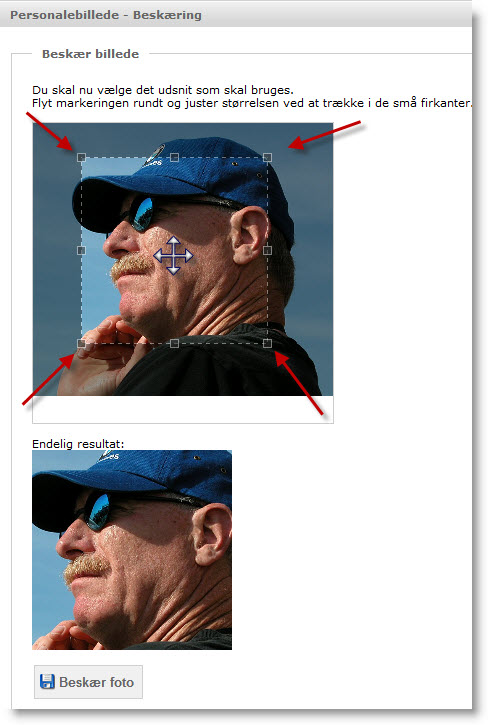
Når det rigtige udsnit er valgt, klikkes der på "Beskær foto" og billedet bliver nu beskåret, og man bliver sendt retur til oversigten.

Bemærk, at såfremt det første ikon er rødt, så bliver medarbejderen ikke vist, medarbejdere vises kun hvis det er grønt.
For at skifte status klikkes der blot på ikonet.
Indsæt personalegruppen på hjemmesiden
Vælg den side i sideoversigten hvor personalegruppen skal indsættes, og klik på  ud for siden.
ud for siden.
På det første faneblad har man selve indholdet på siden, og man sætter markøren der hvor man vil have personalegruppen, og klikker på ikonet for "personale" i den nederste ikon række
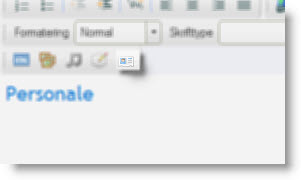
- hvorefter der åbner et vindue med en oversigt over de personalegrupper der er oprettet.
Man finder det ønskede personalegruppe i denne oversigt og klikker på det
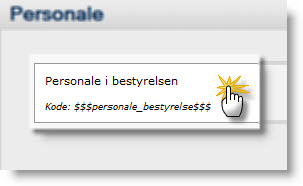
- hvorefter der indsættes en såkaldt "pladsholder" med det kodenavn der blev indtastet da personalegruppen blev oprettet.
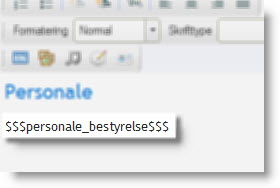
Gem herefter siden og åben siden i en browser, så vil koden blive erstattet med den pågældende personalegruppe som så f.eks. ser således ud:
|
Flyt en medarbejder
Har man flere personalegrupper oprettet, og ønsker at flytte en medarbejder, redigerer man blot den pågældende medarbejder
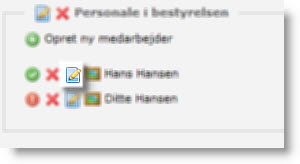
- hvorefter man vælger den nye personalegruppe i oversigten og gemmer
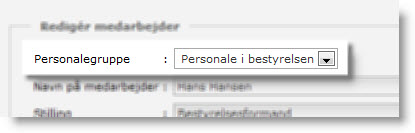
Sortering af medarbejdere
Ønsker man at ændrer rækkefølgende medarbejdere vises i, ændres denne med træk og slip.
Placér musen til højre for navnet, hold venstre musetast nede og træk medarbejderen op eller end og slip på den valgte placering.
Så snart venstre musetast slippes, gemmes ændringerne.


